docker安装 镜像和容器的操作
1 docker 介绍
# 1 虚拟化---》虚拟机,硬件虚拟化
# 2 docker:centos系统--》大约90m
# 3 开源项目,诞生于2013----》17年以后--》两年多的时间
# 4 基于go语言实现的---》docker ce:免费的 docker ee:收费
# 5 轻量级的操作系统虚拟化解决方案
# 6 Docker 的基础是 Linux 容器(LXC)等技术
# 7 用户操作 Docker 的容器就像操作一个快速轻量级的虚拟机一样简单
# 8 django写了个项目,
-部署到服务器---》代码放到服务器--》服务器装python环境(版本)--》django环境(版本)--》mysql(版本)
-docker部署--》项目做成docker镜像-----》放到服务器---》拉起镜像(容器)---》项目就运行了
# 9 虚拟机--》python,mysql,redis,nginx---》虚拟机的大文件,直接copy到新机器上,用虚拟机的软件打开---》跑起来---》就是你之前装好的操作系统
# 10 跟传统虚拟机的比较
# 11 都用同样的docker环境开发:不涉及到版本问题
# 12 解决的问题
-保证程序运行环境的一致性;
-降低配置开发环境、生产环境的复杂度和成本;
-实现程序的快速部署和分发
# 13 docker 是一个c/s架构软件(客户端,服务端)
# 14 docker客户端通过restful跟服务端做交互
# 15 服务端:容器,镜像,数据卷,网络
# 16 客服端,服务端,仓库(放了一堆镜像):当客户端发一条命令(拉取redis镜像)---》服务端守护进程接收---》去仓库拿redis镜像,放到服务端本地
# 学docker:就是学一堆命令
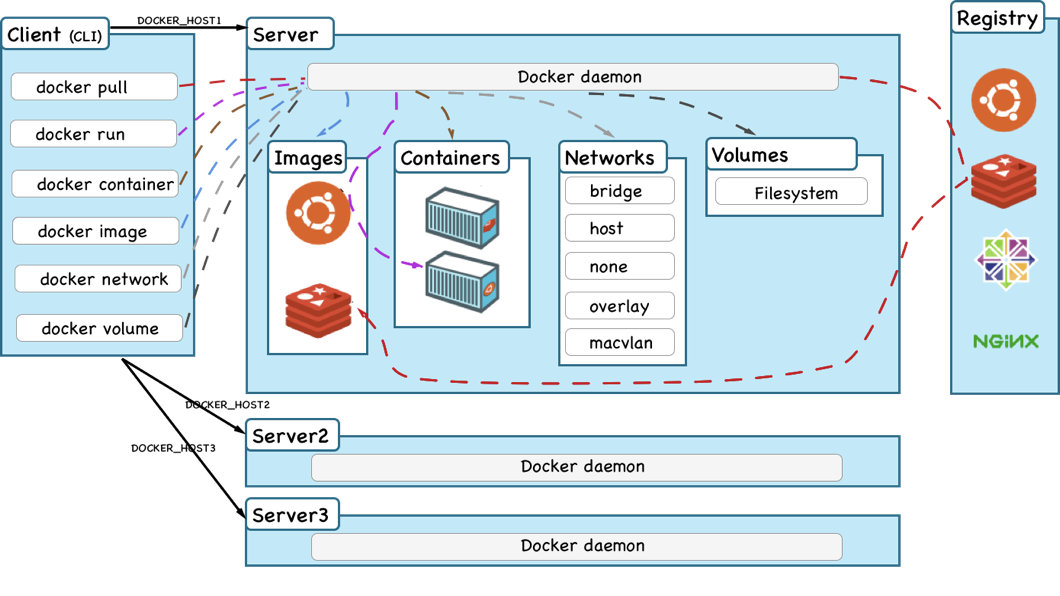
3 centos安装docker
# 1 centos7以上
# 2 安装步骤
-1 sudo yum update # 更新yum源
-2 sudo yum install -y yum-utils device-mapper-persistent-data lvm2 # 安装一些依赖包
-3 sudo yum-config-manager --add-repo http://mirrors.aliyun.com/docker-ce/linux/centos/docker-ce.repo # 把源设置为阿里云,安装比较快
-4 sudo yum install docker-ce # 安装docker-ce
-5 docker -v # 查看客户端版本
-6 docker version # 客户端和服务端的版本,看不到服务端的版本(服务端没有启动)
-7 systemctl start docker # 服务端启动
# 3 版本问题:
老版本:之前没有分docker ce 和docker ee ,17之前是老版本
新版本:17以后,新版本(操作都不太一样)
2 容器和镜像
# 1 类和对象的关系:类可以产生对象,而且可以产生多个对象
# 2 镜像和容器:一个镜像可以运行出多个容器,运行起来的容器:当成虚拟机:centos7+redis
# 3 如果拉取了一个redis镜像:相当于一个linux操作系统上面安装了redis软件
# 4 真正的执行,容器在运行(操作系统+软件)
# 5 镜像:一堆文件,必须要运行起来,成为容器
3 加速配置
# 拉取镜像,是从远程拉的,在国外,速度非常慢,换成国内的镜像:清华,阿里。。。
# 一开始没有:daemon.json
vi /etc/docker/daemon.json
# 设置成七牛源(如果启动不了,没有严格按照josn格式,排查一下即可)
{
"registry-mirrors": ["https://reg-mirror.qiniu.com"]
}
# 重启docker服务
systemctl restart docker
systemctl stop docker # 停止docker服务
systemctl start docker # 启动docker服务
systemctl status docker # 查看docker状态
systemctl enable docker # 设置成开机启动
docker info # 查看docker 概要信息
4 镜像操作
#1 镜像查找
docker search 镜像名字 # 在Linux上直接查找本地的镜像,这个不方便拉去使用,直接去https://hub.docker.com/网站上搜索对应版本下载更加方便。
NAME DESCRIPTION STARS OFFICIAL
镜像名字 描述 start数 是否是官方
# 2 镜像查看(***)
docker images # 查看本地镜像
REPOSITORY TAG IMAGE ID CREATED SIZE
redis latest f0453552d7f2 2 weeks ago 98.2MB
python 3.6 1daf62e8cab5 4 weeks ago 914MB
# 3 镜像下载pull(****) # https://hub.docker.com/
docker pull centos:版本号
docker pull centos # 不指定版本号,表示下载最新的,等同于docker pull centos:latest
docker pull centos:7
docker pull centos:centos6.6
# 镜像删除
docker rmi 镜像名字/id号 # 删除镜像时,如果有次镜像创建的容器,要先删除容器才能删除这个镜像。
# 一次性删除所有镜像
docker rmi `docker images -q` # 这个不要用
docker images -q # 过滤出所有id号
5 容器操作
# 创建并启动(创建(create) 启动(start))
docker run
创建容器命令:docker run
-i:表示运行容器
-d:在run后面加上-d参数,则会创建一个守护式容器在后台运行(这样创建容器后不会自动登录容器,如果只加-i -t两个参数,创建后就会自动进去容器)。
-t:表示容器启动后会进入其命令行。加入这两个参数后,容器创建就能登录进去。即分配一个伪终端。
--name :为创建的容器命名。
-v:数据卷:表示目录映射关系(前者是宿主机目录,后者是映射到宿主机上的目录),可以使用多个-v做多个目录或文件映射。注意:最好做目录映射,在宿主机上做修改,然后共享到容器上。
-p:表示端口映射,前者是宿主机端口,后者是容器内的映射端口。可以使用多个-p做多个端口映射
docker run -it --name=mycentos centos:7 # -i -t 两个可以合成一个
#接下来操作的是mycentos这个容器
#可以安装软件,它就是一个centos7
# 你之前拉取的redis的镜像:linux+redis软件
exit 退出容器(在容器内部),退出容器,容器也就停止。
docker run -di --name=mycentos2 centos:7
# docker run -d -i --name=mycentos2 centos:7
# 每个容器都用自己的id号:(创建出来就立即生成)b1eeace155b54e467dfcbc42bb2fa5b580db5463f230a3eae1b27b74de4c597
docker run -d -i --name=mycentos3 centos # 如果本地没有最新的centos镜像,自动先去拉取(相当于docker pull centos:latest),然后创建并允许
# 启动一个redis容器
docker run -di --name=myredis -p 6379:6379 redis
# 把本机的reids停掉
# 端口映射,6378 6379
# 用docker 允许一个服务(装一个软件),变得异常简单
-linux安装redis(源码下载,解压,make & make insall)
# 查看容器 (查看正在运行,查看所有)
查看正在运行的容器
docker ps
查看所有容器
docker ps –a
查看最后一次运行的容器
docker ps –l
查看停止的容器
docker ps -f status=exited
# 启动和进入容器
docker exec -it ID/容器名 /bin/bash # 运行并进入一个已经存在的容器
docker start 容器名/容器ID # 启动一个已经存在的docker
docker attach 容器名/容器ID(44fc0f0582d9) # 进入正在运行的容器
# 停止redis服务
docker stop myredis
# 删除一个容器
docker rm 容器名 # 运行的容器无法删除,必须先停止再删。如果非要运行时删除,加-f
docker rm -f 容器名 # 容器在运行当中强制删除
docker rm mycentos
一个容器中有多个软件(一般情况下,不要在一个容器里装多个服务)
mysql redis python
centos---》装python--》装mysql--》装redis
redis容器---》装python--》装mysql
6.解决普通用户无法使用docker客户端问题
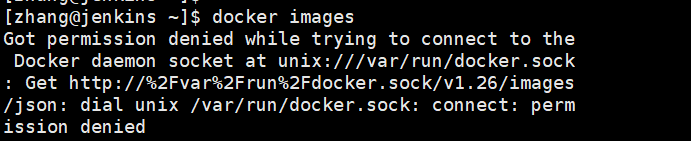
docker进程使用Unix Socket而不是TCP端口。而默认情况下,Unix socket属于root用户,需要root权限才能访问。
docker守护进程启动的时候,会默认赋予名字为docker的用户组读写Unix socket的权限,因此只要创建docker用户组,并将当前用户加入到docker用户组中,那么当前用户就有权限访问Unix socket了,进而也就可以执行docker相关命令
sudo groupadd docker #添加docker用户组
sudo gpasswd -a zhang docker #将登陆用户加入到docker用户组中 # 或 usermod -u 1000 -g zhang -G docker zhang
newgrp docker #更新用户组
docker ps #测试docker命令是否可以使用sudo正常使用

